win11禁用小组件功能的方法 win11怎么关闭小组件功能
更新时间:2023-09-07 14:57:02作者:zheng
在win11电脑中的小组件功能可以让我们快速使用一些功能,如果常用这些功能的话可以让我们的使用效率更高,但是如果不经常使用的话就可以将其关闭,有些用户就想要将win11电脑的小组件功能关闭,今天小编就给大家带来win11禁用小组件功能的方法,如果你刚好遇到这个问题,跟着我的方法来操作吧。
推荐下载:win11 iso下载
方法如下:
1、在桌面上按下“WIN+R”组合键,输入“regedit”,打开注册表编辑器。
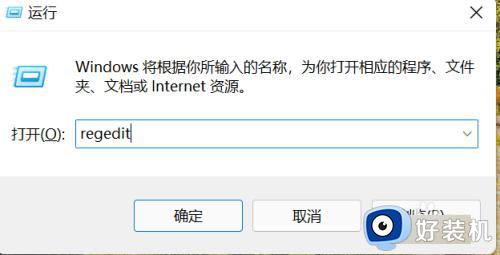
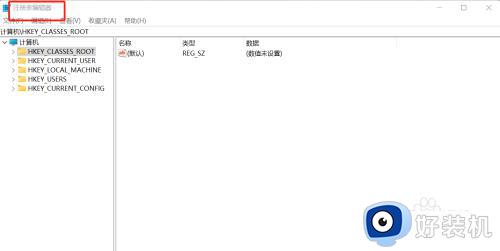
2、定位到“HKEY_LOCAL_MACHINESOFTWAREPoliciesMicrosoft”(可以复制,然后直接在地址栏上粘贴)。
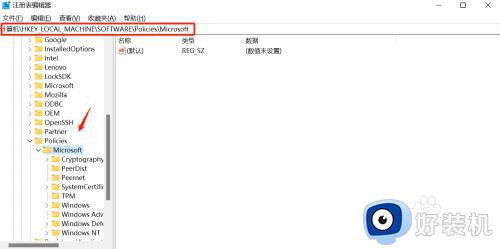
3、然后在左侧选择Microsoft 后,右键单击空白区域并选择“新建”。新建“项”。
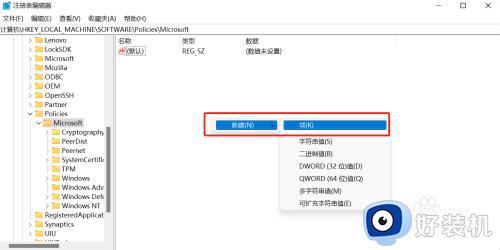
4、命名新建的项为“Dsh”。
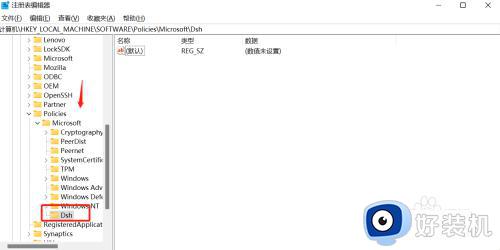
5、选中“Dsh”,在右侧空白区域右键新建“DWORD(32 位)值”。
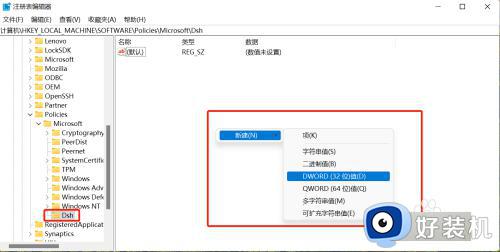
6、将新值命名为“AllowNewsAndInterests”,双击新值并将其值数据设置为0。
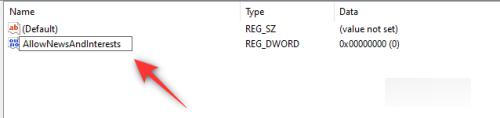
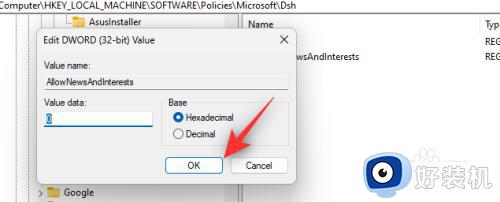
7、关闭注册表编辑器并重新启动电脑。重新启动,系统上已经禁用了小组件。
win11禁用小组件功能的方法就为大家介绍到这里了。若是你也遇到同样情况的话,不妨参考本教程操作看看!
win11禁用小组件功能的方法 win11怎么关闭小组件功能相关教程
- windows11小组件功能如何关闭 怎么关掉win11小组件
- win11关闭小组件功能设置方法 win11如何取消桌面小组件功能
- win11设置功能组件的方法 win11如何开关功能和组件
- win11关闭热门资讯的操作方法 win11小组件新闻怎么关闭
- win11开启或关闭功能和组件的方法 win11怎么开关功能和组件
- win11小组件删除热点资讯的方法 win11怎么关闭资讯和兴趣
- win11小组件怎么关闭 win11关闭小组件设置方法
- Win11小组件怎样禁用 windows11系统禁用小组件的步骤
- win11移除小组件的方法 win11小组件怎么关闭
- win11小组件怎么快捷键关闭 win10小组件快捷键关闭教程
- win11家庭版右键怎么直接打开所有选项的方法 win11家庭版右键如何显示所有选项
- win11家庭版右键没有bitlocker怎么办 win11家庭版找不到bitlocker如何处理
- win11家庭版任务栏怎么透明 win11家庭版任务栏设置成透明的步骤
- win11家庭版无法访问u盘怎么回事 win11家庭版u盘拒绝访问怎么解决
- win11自动输入密码登录设置方法 win11怎样设置开机自动输入密登陆
- win11界面乱跳怎么办 win11界面跳屏如何处理
win11教程推荐
- 1 win11安装ie浏览器的方法 win11如何安装IE浏览器
- 2 win11截图怎么操作 win11截图的几种方法
- 3 win11桌面字体颜色怎么改 win11如何更换字体颜色
- 4 电脑怎么取消更新win11系统 电脑如何取消更新系统win11
- 5 win10鼠标光标不见了怎么找回 win10鼠标光标不见了的解决方法
- 6 win11找不到用户组怎么办 win11电脑里找不到用户和组处理方法
- 7 更新win11系统后进不了桌面怎么办 win11更新后进不去系统处理方法
- 8 win11桌面刷新不流畅解决方法 win11桌面刷新很卡怎么办
- 9 win11更改为管理员账户的步骤 win11怎么切换为管理员
- 10 win11桌面卡顿掉帧怎么办 win11桌面卡住不动解决方法
